Kisten (crate) auf crates.io veröffentlichen
Wir haben Pakete von crates.io als Abhängigkeiten (dependencies) unseres Projekts verwendet. Du kannst deinen Programmcode jedoch auch für andere Personen freigeben, indem du eigene Pakete veröffentlichst. Die Registrierung von Kisten auf crates.io verteilt den Quellcode deiner Pakete, daher wird primär Open Source Programmcode gehostet.
Rust und Cargo verfügen über Funktionalitäten, die es Benutzern erleichtern, ihr veröffentlichtes Paket zu finden und zu verwenden. Wir werden nun über einige dieser Funktionalitäten sprechen und dann erklären, wie ein Paket veröffentlicht wird.
Sinnvolle Dokumentationskommentare erstellen
Die genaue Dokumentation deiner Pakete hilft anderen Benutzern zu verstehen,
wie diese zu verwenden sind, daher lohnt es sich, Zeit in das Schreiben von
Dokumentationen zu investieren. In Kapitel 3 haben wir besprochen, wie man
Rust-Code mit zwei Schrägstrichen // kommentiert. Rust hat auch eine eigene
Art von Kommentar für die Dokumentation, die passenderweise als
Dokumentationskommentar bezeichnet wird und HTML-Dokumentation generiert.
Der HTML-Code zeigt den Inhalt von Dokumentationskommentaren für öffentliche
API-Elemente an, die für Programmierer bestimmt sind, die wissen möchten,
wie deine Kiste benutzt wird, und nicht, wie deine Kiste implementiert
ist.
Dokumentationskommentare verwenden drei Schrägstriche /// anstelle von zwei
und unterstützen Markdown-Notation zum Formatieren des Textes. Platziere
Dokumentationskommentare nur vor dem zu dokumentierenden Element. Codeblock
14-1 zeigt Dokumentationskommentare für eine Funktion add_one in einer Kiste
mit dem Namen my_crate.
Dateiname: src/lib.rs
/// Adds one to the number given
///
/// # Examples
///
/// ```
/// let arg = 5;
/// let answer = my_crate::add_one(arg);
///
/// assert_eq!(6, answer);
/// ```
pub fn add_one(x: i32) -> i32 {
x + 1
}Codeblock 14-1: Ein Dokumentationskommentar für eine Funktion
Hier geben wir eine Beschreibung der Funktionsweise der Funktion add_one an,
beginnen einen Abschnitt mit der Überschrift Examples gefolgt vom
Programmcode, der die Verwendung der Funktion add_one demonstriert. Wir können
die HTML-Dokumentation aus diesem Dokumentationskommentar generieren, indem wir
cargo doc ausführen. Dieser Befehl führt das mit Rust verbreitete Werkzeug
rustdoc aus und legt die generierte HTML-Dokumentation im Verzeichnis
target/doc ab.
Wenn du cargo doc --open ausführst, wird der HTML-Code für die Dokumentation
deiner aktuellen Kiste (und auch die Dokumentation aller Abhängigkeiten
(dependencies) deiner Kiste) erstellt und das Ergebnis in einem Webbrowser
geöffnet. Wenn du zur Funktion add_one navigierst, wirst du sehen wie der Text
in den Dokumentationskommentaren gerendert wird. Siehe Abbildung 14-1:
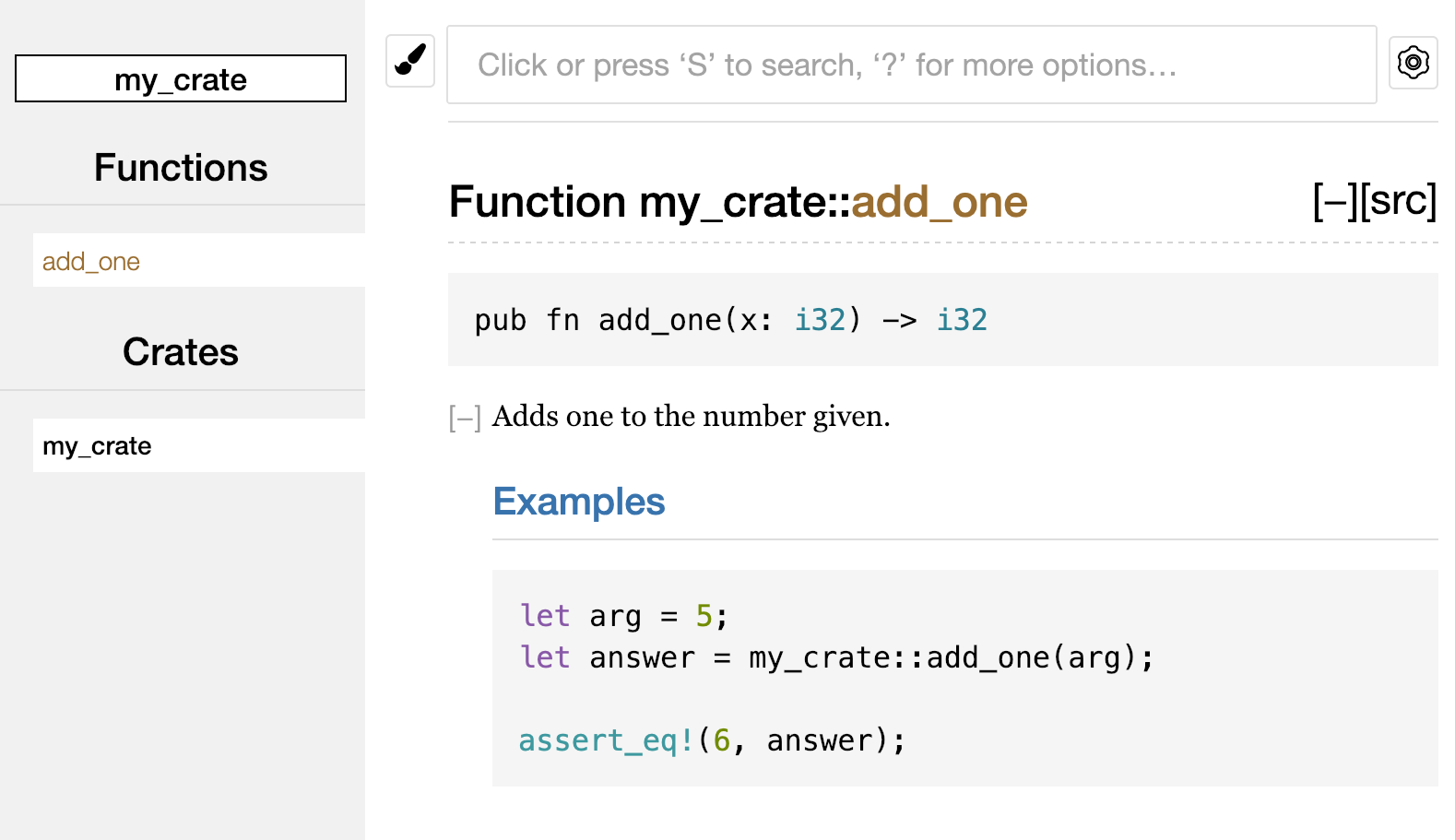
Abbildung 14-1: HTML-Dokumentation für die Funktion
add_one
Häufig verwendete Abschnitte
Wir haben die Markdown-Überschrift # Examples in Codeblock 14-1 verwendet um
einen Abschnitt im HTML-Code mit dem Titel Examples zu erstellen. Hier sind
einige andere Abschnitte, die Autoren von Kisten häufig in ihrer Dokumentation
verwenden:
- Panics: Die Szenarien, in denen die dokumentierte Funktion
panicaufruft. Anwender der Funktion, die nicht möchten, dass ihre Programmepanicaufrufen, sollten sicherstellen, dass sie die Funktion in solchen Situationen nicht aufrufen. - Errors: Wenn die Funktion einen Typ
Resultzurückgibt, der die Arten von Fehlern die auftreten können beschreibt und unter welchen Bedingungen diese Fehler auftreten können, dies kann für Aufrufende hilfreich sein, um Programmcode zu schreiben der die verschiedenen Arten von Fehlern auf unterschiedliche Art behandelt. - Safety: Wenn die Funktion aufzurufen unsicher (
unsafe) ist (wir behandeln die Unsicherheit im Kapitel 20), sollte ein Abschnitt existieren, in dem erläutert wird, warum die Funktion unsicher ist, und die Invarianten behandelt werden die die Funktion vom Aufrufenden erwartet.
Die meisten Dokumentationskommentare benötigen nicht alle Abschnitte, aber dies ist eine gute Checkliste um dich an die Aspekte deines Programmcodes erinnern, die für Benutzer interessant sein werden.
Dokumentationskommentare als Tests
Das Hinzufügen von Beispiel-Codeblöcken in deinen Dokumentationskommentaren kann
dabei hilfreich sein, die Verwendung deiner Programmbibliothek darzustellen.
Dies hat einen zusätzlichen Bonus: Das Ausführen von cargo test führt die
Codeblöcke in deiner Dokumentation als Test aus! Nichts ist besser als eine
Dokumentation mit Beispielen, aber nichts ist schlimmer als eine Dokumentation
mit Beispielen die nicht funktionieren, da sich der Code seit dem Schreiben der
Dokumentation geändert hat. Wenn wir cargo test für die Dokumentation der
Funktion add_one aus Codeblock 14-1 aufrufen, sehen wir folgenden Abschnitt in
den Testergebnissen:
Doc-tests my_crate
running 1 test
test src/lib.rs - add_one (line 5) ... ok
test result: ok. 1 passed; 0 failed; 0 ignored; 0 measured; 0 filtered out
Wenn wir nun entweder die Funktion oder das Beispiel so ändern, dass assert_eq!
im Beispiel panic aufruft und erneut cargo test aufrufen, werden wir
bemerken, das cargo test feststellt, dass das Beispiel und der Code nicht
synchron miteinander sind!
Enthaltene Elemente kommentieren
Der Stil des Dokumentationskommentars //! fügt dem Element, das die
Kommentare enthält, Dokumentation hinzu, anstatt den Elementen die auf die
Kommentare folgen Dokumentation hinzuzufügen. Wir verwenden diese
Dokumentationskommentare üblicherweise in der Wurzeldatei (laut Konvention
src/lib.rs) oder in einem Modul, um die Kiste oder das Modul als Ganzes zu
dokumentieren.
Um beispielsweise eine Dokumentation hinzuzufügen, die den Zweck der Kiste
my_crate beschreibt, die die Funktion add_one enthält, können wir am Anfang
der Datei src/lib.rs Dokumentationskommentare hinzufügen die mit //!
beginnen. Siehe Codeblock 14-2.
Dateiname: src/lib.rs
//! # My Crate
//!
//! `my_crate` is a collection of utilities to make performing certain
//! calculations more convenient.
/// Adds one to the number given.
// --abschneiden--
///
/// # Examples
///
/// ```
/// let arg = 5;
/// let answer = my_crate::add_one(arg);
///
/// assert_eq!(6, answer);
/// ```
pub fn add_one(x: i32) -> i32 {
x + 1
}Codeblock 14-2: Dokumentation für die gesamte
my_crate-Kiste
Beachte, dass nach der letzten Zeile, die mit //! beginnt, kein Programmcode
mehr vorhanden ist. Da wir die Kommentare mit //! anstatt /// begonnen
haben, dokumentieren wir das Element, das diesen Kommentar enthält und nicht
ein Element, das diesem Kommentar folgt. In diesem Fall ist dieses Element die
Datei src/lib.rs, dabei handelt es sich um das Wurzelverzeichnis der Kiste.
Diese Kommentare beschreiben die gesamte Kiste.
Wenn wir cargo doc --open ausführen, werden diese Kommentare auf der
Startseite der Dokumentation für my_crate angezeigt, oberhalb der Liste der
veröffentlichten Elemente in der Kiste. Siehe Abbildung 14-2:
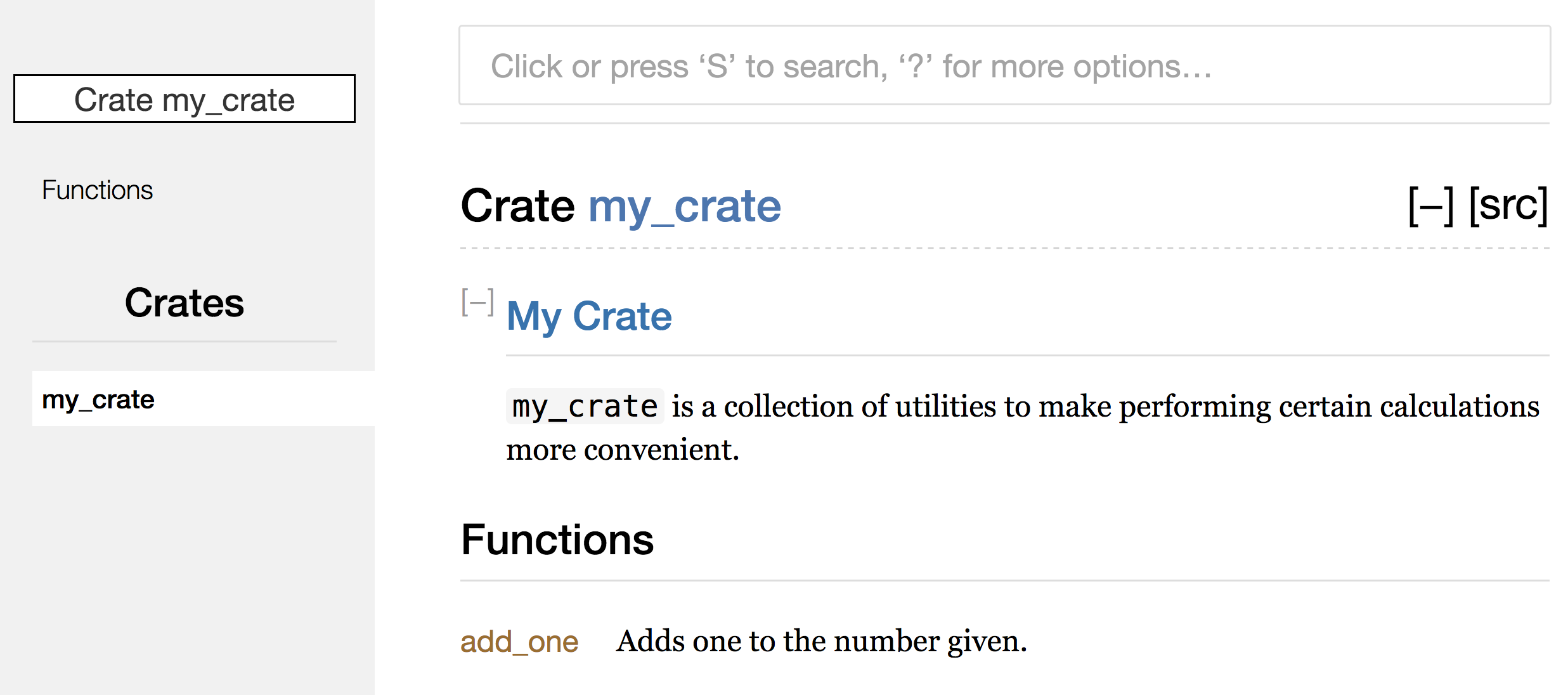
Abbildung 14-2: Gerenderte Dokumentation für my_crate,
einschließlich des Kommentars, der die Kiste als Ganzes beschreibt
Dokumentationskommentare innerhalb von Elementen sind besonders nützlich, um Kisten und Module zu beschreiben. Erkläre anhand dieser Informationen den allgemeinen Zweck des Containers, damit seine Benutzer die Aufteilung der Kiste besser verstehen können.
Mit pub use eine benutzerfreundliche öffentliche API exportieren
Die Struktur deiner öffentlichen API spielt beim Veröffentlichen einer Kiste eine wichtige Rolle. Personen, die deine Kiste verwenden, sind mit der Struktur weniger vertraut als du und haben vielleicht Schwierigkeiten, die Teile zu finden, die sie verwenden möchten, wenn deine Kiste eine große Modulhierarchie aufweist.
In Kapitel 7 wurde erläutert, wie wir unseren Programmcode mithilfe des
Schlüsselworts mod in Module organisieren, Elemente mit dem Schlüsselwort
pub veröffentlichen und Elemente mit dem Schlüsselwort use in einen
Gültigkeitsbereich (scope) bringen. Die Struktur, die für dich während der
Entwicklung einer Kiste sinnvoll ist, ist für ihre Benutzer jedoch
möglicherweise nicht sehr benutzerfreundlich. Vielleicht möchtest du Strukturen
in einer Hierarchie mit mehreren Ebenen organisieren, aber Personen, die einen
Typ verwenden möchten, den du tief in der Hierarchie definiert hast, haben
möglicherweise Probleme, herauszufinden, ob dieser Typ vorhanden ist. Sie
könnten sich auch darüber ärgern, dass sie use
my_crate::some_module::another_module::UsefulType; eingeben müssen anstatt
use my_crate::UsefulType;.
Die gute Nachricht ist, dass du die interne Organisation nicht neu anordnen
musst, wenn sie für andere aus einer anderen Bibliothek nicht geeignet ist.
Stattdessen kannst du Elemente erneut exportieren, um mit pub use eine
veränderte öffentliche Struktur von deiner privaten Struktur zu erstellen.
Beim Re-Exportieren wird ein öffentliches Element an einem Speicherort genommen
und an einem anderen Speicherort öffentlich gemacht, als ob es stattdessen am
anderen Speicherort definiert worden wäre.
Nehmen wir zum Beispiel an, wir haben eine Bibliothek mit dem Namen art
erstellt, um künstlerische Konzepte zu modellieren. In dieser Bibliothek sind
zwei Module enthalten: Ein Modul kinds mit zwei Aufzählungen (enums) namens
PrimaryColor und SecondaryColor und ein Modul utils das eine Funktion
namens mix beinhaltet. Siehe Codeblock 14-3:
Dateiname: src/lib.rs
//! # Art
//!
//! A library for modeling artistic concepts.
pub mod kinds {
/// The primary colors according to the RYB color model.
pub enum PrimaryColor {
Red,
Yellow,
Blue,
}
/// The secondary colors according to the RYB color model.
pub enum SecondaryColor {
Orange,
Green,
Purple,
}
}
pub mod utils {
use crate::kinds::*;
/// Combines two primary colors in equal amounts to create
/// a secondary color.
pub fn mix(c1: PrimaryColor, c2: PrimaryColor) -> SecondaryColor {
// --abschneiden--
unimplemented!();
}
}Codeblock 14-3: Eine Bibliothek art mit Elementen die in
Modulen kinds und utils organisiert sind
Abbildung 14-3 zeigt wie die Startseite der Dokumentation für diese Kiste
generiert von cargo doc aussehen würde.
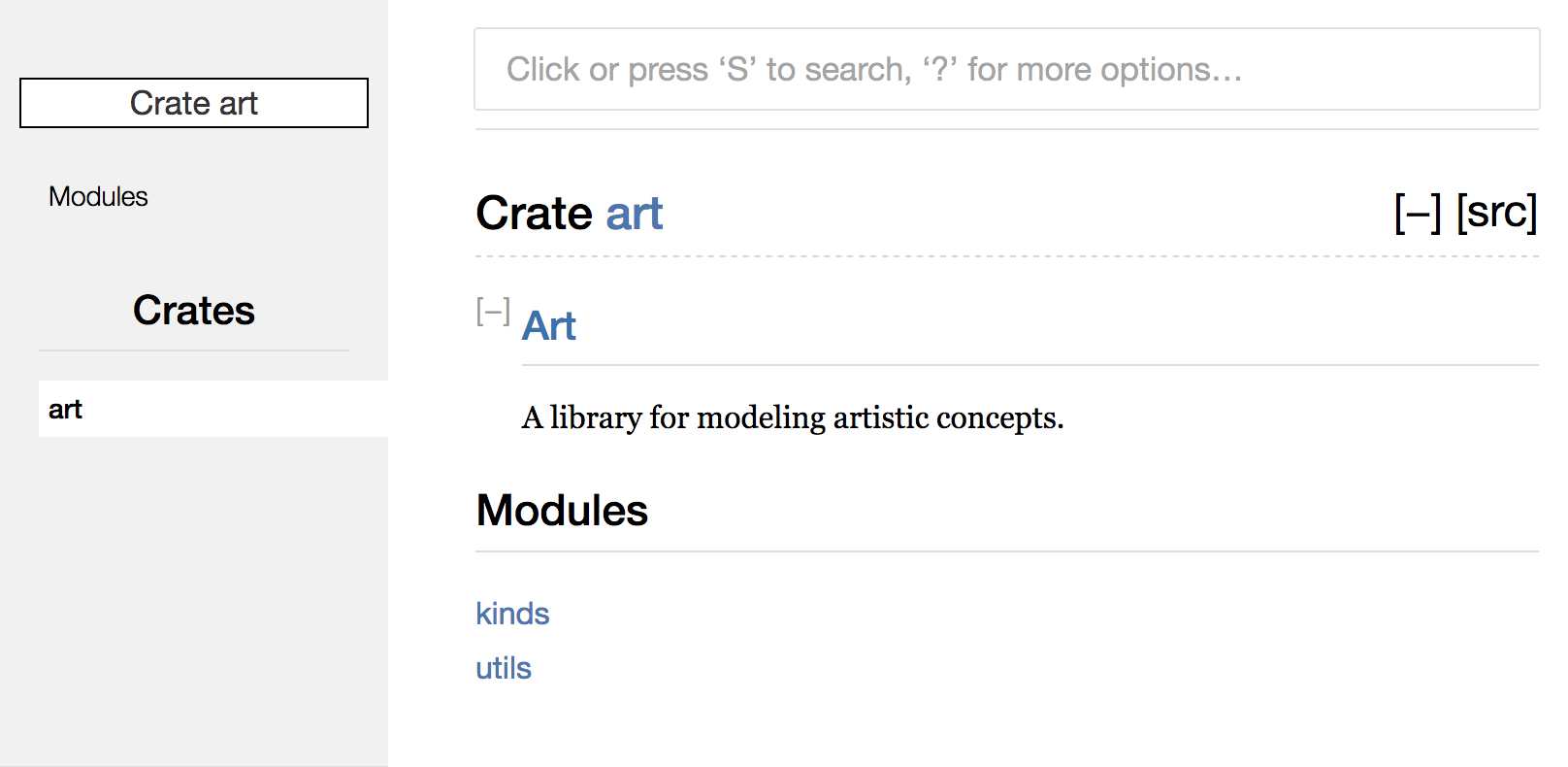
Abbildung 14-3: Startseite der Dokumentation für art
die Module kinds und utils auflistet
Beachte, dass die Typen PrimaryColor, SecondaryColor und die Funktion mix
nicht auf der Startseite angeführt sind. Wir müssen auf kinds und utils
klicken um sie zu sehen.
Eine Kiste, die von dieser Bibliothek abhängt, würde use-Anweisungen
benötigen, die die Elemente aus art in den Gültigkeitsbereich bringen und die
derzeit definierte Modulstruktur angeben. Codeblock 14-4 zeigt ein Beispiel für
eine Kiste, in der die Elemente PrimaryColor und mix aus der art-Kiste
verwendet werden:
Dateiname: src/main.rs
use art::kinds::PrimaryColor;
use art::utils::mix;
fn main() {
let red = PrimaryColor::Red;
let yellow = PrimaryColor::Yellow;
mix(red, yellow);
}Codeblock 14-4: Eine Kiste, die die Gegenstände der
art-Kiste mit ihrer internen Struktur exportiert
Der Autor des Programmcodes in Codeblock 14-4, der die Kiste art verwendet,
musste herausfinden, dass sich PrimaryColor im Modul kinds und mix im Modul
utils befindet. Die Modulstruktur der art-Kiste ist für Entwickler, die an
der art-Kiste arbeiten, relevanter als für Entwickler die die art-Kiste
verwenden. Die interne Struktur enthält keine nützlichen Informationen für jemanden,
der diese benutzen möchte, sondern sorgt für Verwirrung, da diese herausfinden
müssen wo sie suchen müssen und die Struktur ist unpraktisch, da Entwickler die
Modulnamen in den use-Anweisungen angeben müssen.
Um die interne Organisation aus der öffentlichen API zu entfernen, können wir den
Programmcode der art-Kiste ändern, um pub use-Anweisungen hinzuzufügen, um
die Elemente der obersten Ebene erneut zu exportieren, wie in Codeblock 14-5
gezeigt:
Dateiname: src/lib.rs
//! # Art
//!
//! A library for modeling artistic concepts.
pub use self::kinds::PrimaryColor;
pub use self::kinds::SecondaryColor;
pub use self::utils::mix;
pub mod kinds {
// --abschneiden--
/// The primary colors according to the RYB color model.
pub enum PrimaryColor {
Red,
Yellow,
Blue,
}
/// The secondary colors according to the RYB color model.
pub enum SecondaryColor {
Orange,
Green,
Purple,
}
}
pub mod utils {
// --abschneiden--
use crate::kinds::*;
/// Combines two primary colors in equal amounts to create
/// a secondary color.
pub fn mix(c1: PrimaryColor, c2: PrimaryColor) -> SecondaryColor {
SecondaryColor::Orange
}
}Codeblock 14-5: Hinzufügen von pub use-Anmerkungen um
Elemente erneut zu exportieren
Die Dokumentation der API, die von cargo doc generiert wurde, wird nun
aufgelistet und die erneut exportierten Links werden auf der Startseite, wie in
Abbildung 14-4 ersichtlich, angezeigt, so sind die Typen PrimaryColor und
SecondaryColor leichter zu finden.

Abbildung 14-4: Die Startseite der Dokumentation von
art mit den aufgelisteten erneuten Exporten
Die Benutzer der art-Kiste können weiterhin die interne Struktur aus
Codeblock 14-3 sehen und verwenden, wie es in Codeblock 14-4 gezeigt wurde,
oder sie können die benutzerfreundliche Struktur in Codeblock 14-5 verwenden,
wie es im Codeblock 14-6 gezeigt wurde:
Dateiname: src/main.rs
use art::mix;
use art::PrimaryColor;
fn main() {
// --abschneiden--
let red = PrimaryColor::Red;
let yellow = PrimaryColor::Yellow;
mix(red, yellow);
}Codeblock 14-6: Ein Programm, das die erneut exportierten
Elemente der art-Kiste verwendet
In Fällen, in denen es viele verschachtelte Module gibt, kann das erneute
Exportieren der Typen auf der obersten Ebene mit pub use die Erfahrung der
Benutzer der Kiste signifikant verbessern. Eine andere häufige Verwendung von
pub use ist es, Definitionen einer Abhängigkeit in der aktuellen Kiste zu
re-exportieren, um die Definitionen dieser Kiste zu einem Teil der öffentlichen
API deiner Kiste zu machen.
Das Erstellen einer sinnvollen öffentlichen API-Struktur ist eher eine Kunst
als eine Wissenschaft, und du kannst iterieren, um die API zu finden, die für
Benutzer am besten geeignet ist. Wenn man pub use wählt, erhält man
Flexibilität bei der internen Strukturierung einer Kiste und entkoppelt diese
interne Struktur von dem, was man ihren Benutzern präsentiert. Sieh dir
einige der Programmcodes von Kisten an die du installiert hast, um
festzustellen, ob sie intern strukturiert sind und ob sich ihre interne
Struktur von der öffentlichen API unterscheidet.
Einrichten eines Kontos auf crates.io
Bevor man eine Kiste veröffentlichen kann, muss man ein Konto auf
crates.io erstellen um ein API-Token zu erhalten. Besuche dazu die
Homepage auf crates.io und melde dich über ein GitHub-Konto an.
(Derzeit ist ein GitHub-Konto eine Voraussetzung, aber die Seite wird
möglicherweise in Zukunft andere Wege einen Account zu erstellen ermöglichen.)
Sobald du angemeldet bist, gehe zu Kontoeinstellungen (account settings) auf
https://crates.io/me/ und erhalte deinen API-Schlüssel. Rufe
anschließend das Kommando cargo login mit deinem API-Schlüssel auf:
$ cargo login
abcdefghijklmnopqrstuvwxyz012345
Diese Kommando informiert Cargo über dein API-Token und speichert es lokal in ~/.cargo/credentials. Beachte, dass dieses Token ein Geheimnis ist: Gib es nicht an andere weiter. Wenn du es aus irgendeinem Grund mit jemandem teilst, solltest du es widerrufen und ein neues Token auf crates.io erzeugen.
Metadaten zu einer neuen Kiste hinzufügen
Angenommen, du hast eine Kiste, die du veröffentlichen möchtest. Vor dem
Veröffentlichen musst du deiner Kiste einige Metadaten im Abschnitt [package]
der Datei Cargo.toml der Kiste hinzufügen.
Deine Kiste benötigt einen eindeutigen Namen. Während du vor Ort an einer Kiste
arbeitest, kannst du eine Kiste beliebig benennen. Allerdings werden
Kistennamen auf crates.io nach Verfügbarkeit vergeben. Sobald ein
Kistenname vergeben ist, kann niemand mehr eine Kiste mit diesem Namen
veröffentlichen. Suche vor dem Versuch, eine Kiste zu veröffentlichen, nach dem
Namen, den du verwenden möchtest. Wenn der Name von einer anderen Kiste
verwendet wurde, wirst du einen anderen Namen suchen müssen und das Feld name
in der Datei Cargo.toml im Abschnitt [package] bearbeiten, um den neuen
Namen für die Veröffentlichung zu verwenden:
Dateiname: Cargo.toml
[package]
name = "guessing_game"
Selbst wenn du einen eindeutigen Namen gewählt hast, wird beim Ausführen von
cargo publish zum Veröffentlichen der Kiste an dieser Stelle eine Warnung und
anschließend ein Fehler angezeigt:
$ cargo publish
Updating crates.io index
warning: manifest has no description, license, license-file, documentation, homepage or repository.
See https://doc.rust-lang.org/cargo/reference/manifest.html#package-metadata for more info.
--abschneiden--
error: failed to publish to registry at https://crates.io
Caused by:
the remote server responded with an error (status 400 Bad Request): missing or empty metadata fields: description, license. Please see https://doc.rust-lang.org/cargo/reference/manifest.html for more information on configuring these field
Dies schlägt fehlt, weile einige wichtige Informationen fehlen: Eine
Beschreibung und eine Lizenz sind erforderlich, damit die Benutzer wissen, was
deine Kiste tut und unter welchen Bedingungen man sie verwenden kann. Ergänze
in der Datei Cargo.toml eine Beschreibung hinzu, die nur ein oder zwei Sätze
umfasst, da sie zusammen mit deiner Kiste in den Suchergebnissen angezeigt
wird. Für das Feld license musst du einen Lizenzkennungswert (licence
identifier value) angeben. In Linux Foundation's Software Package Data
Exchange (SPDX) sind die Bezeichner aufgeführt, die Sie für diesen Wert
verwenden können. Um beispielsweise anzugeben, dass du deine Kiste mit der
MIT-Lizenz lizenziert hast, füge die MIT-Identifikation hinzu:
Dateiname: Cargo.toml
[package]
name = "guessing_game"
license = "MIT"
Wenn man eine Lizenz verwenden möchte, die nicht in SPDX angezeigt wird, muss
man den Text dieser Lizenz in eine Datei einfügen, die Datei in das Projekt
aufnehmen und dann license-file verwenden um den Namen dieser Lizenz zu
spezifizieren anstelle der Verwendung des license-Schlüssels.
Die Anleitung, welche Lizenz für dein Projekt geeignet ist, geht über den
Rahmen dieses Buches hinaus. Viele Leute in der Rust-Gemeinschaft lizenzieren
ihre Projekte genauso wie Rust mit einer Doppellizenz von MIT OR Apache-2.0.
Diese Übung zeigt, dass man durch OR auch mehrere Lizenzkennungen getrennt
angeben kann, um mehrere Lizenzen für ein Projekt zu haben.
Mit einem eindeutigen Namen, der Version, deiner Beschreibung und einer hinzugefügten Lizenz könnte die Datei Cargo.toml für ein Projekt, das zur Veröffentlichung bereit ist, folgendermaßen aussehen:
Dateiname: Cargo.toml
[package]
name = "guessing_game"
version = "0.1.0"
edition = "2024"
description = "A fun game where you guess what number the computer has chosen."
license = "MIT OR Apache-2.0"
[dependencies]
Die Cargo-Documentation beschreibt andere Metadaten, die du angeben kannst, um sicherzustellen, dass andere deine Kiste leichter entdecken und verwenden können.
Veröffentlichen auf crates.io
Nachdem man ein Konto erstellt, den API-Token gespeichert, einen Namen für seine Kiste ausgewählt und die erforderlichen Metadaten angegeben hat, kann man sie veröffentlichen! Durch das Veröffentlichen einer Kiste wird eine bestimmte Version auf crates.io hochgeladen, damit andere sie verwenden können.
Sei vorsichtig, da eine Veröffentlichung dauerhaft ist. Die Version kann niemals überschrieben und der Programmcode nicht gelöscht werden. Ein Hauptziel von crates.io ist es, als permanentes Archiv von Code zu fungieren, sodass alle Projekte die erstellt werden und von Kisten aus crates.io abhängen weiter funktionieren werden. Das Zulassen von Versionslöschungen würde das Erreichen dieses Ziels unmöglich machen. Die Anzahl der Kistenversionen, die man veröffentlichen kann, ist jedoch unbegrenzt.
Rufe cargo publish erneut auf. Diesmal sollte es funktionieren:
$ cargo publish
Updating crates.io index
Packaging guessing_game v0.1.0 (file:///projects/guessing_game)
Verifying guessing_game v0.1.0 (file:///projects/guessing_game)
Compiling guessing_game v0.1.0
(file:///projects/guessing_game/target/package/guessing_game-0.1.0)
Finished `dev` profile [unoptimized + debuginfo] target(s) in 0.19s
Uploading guessing_game v0.1.0 (file:///projects/guessing_game)
Herzlichen Glückwunsch! Du hast deinen Programmcode nun für die Rust-Gemeinschaft freigegeben. Jeder kann deine Kiste einfach als Abhängigkeit für sein Projekt hinzufügen.
Veröffentlichen einer neuen Version einer vorhandenen Kiste
Wenn du Änderungen an deiner Kiste vorgenommen hast und bereit bist, eine neue
Version zu veröffentlichen, ändere den in der Cargo.toml-Datei angegebenen
Versionswert und veröffentliche ihn erneut. Verwende die Regeln für die
semantische Versionierung, um auf den von dir vorgenommenen Änderungen
basierend welche neue Versionsnummer geeignet ist. Führe dann cargo publish
aus, um die neue Version hochzuladen.
Mit cargo yank Versionen auf crates.io als veraltet kennzeichnen
Obwohl man frühere Versionen einer Kiste nicht entfernen kann, kann man verhindern, dass zukünftige Projekte sie als neue Abhängigkeit hinzufügen. Dies ist nützlich, wenn eine Kistenversion aus dem einen oder anderen Grund defekt ist. In solchen Situationen unterstützt Cargo das Herausziehen (yanking) einer Kistenversion.
Durch das Herausziehen einer Version wird verhindert, dass neue Projekte von dieser Version abhängen, während alle vorhandenen Projekte, die davon abhängen, weiterhin heruntergeladen werden können. Im Wesentlichen bedeutet Herausziehen (yank), dass alle Projekte mit einem Cargo.lock nicht kaputt gehen und zukünftige generierte Cargo.lock-Dateien nicht die herausgezogene Version verwenden.
Um eine Version einer Kiste herauszuziehen, rufe cargo yank auf und
spezifiziere welche Version du herausziehen möchtest. Wenn wir zum Beispiel
eine Kiste mit dem Namen guessing_game in Version 1.0.1 veröffentlicht haben
und sie löschen wollen, würden wir im Projektverzeichnis für guessing_game
folgendes ausführen:
$ cargo yank --vers 1.0.1
Updating crates.io index
Yank guessing_game@1.0.1
Durch Hinzufügen von --undo, kann man das Herausziehen rückgängig machen und
Projekten wieder erlauben von der Version abzuhängen:
$ cargo yank --vers 1.0.1 --undo
Updating crates.io index
Unyank guessing_game@1.0.1
Das Herausziehen löscht keinen Programmcode. Es kann zum Beispiel keine versehentlich hochgeladenen Geheimnisse löschen. Falls das passieren sollte musst du diese Geheimnisse sofort zurücksetzen.